三星s5工具箱在哪? 三星Galaxy S5工具箱开启方法
发布时间:2016-12-21 来源:查字典编辑
摘要:SamsungGalaxyS5设计了工具箱功能。通过工具箱可以快速访问您最喜爱的应用程序和功能。浮动快捷方式菜单将显示在每个屏幕上。若想要开...
Samsung Galaxy S5设计了工具箱功能。通过工具箱可以快速访问您最喜爱的应用程序和功能。浮动快捷方式菜单将显示在每个屏幕上。若想要开启工具箱,请按照以下方法操作:

工具/原料
Samsung Galaxy S5手机一台
方法/步骤
1
在待机页面下,选择【应用程序】。
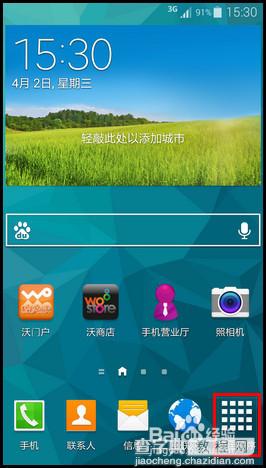
2
点击【设定】。
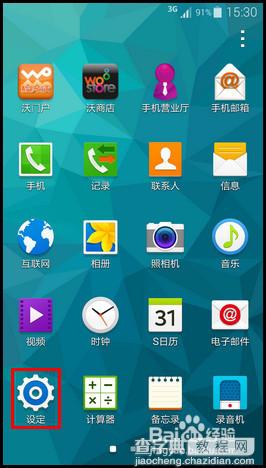
3
选择【工具箱】。
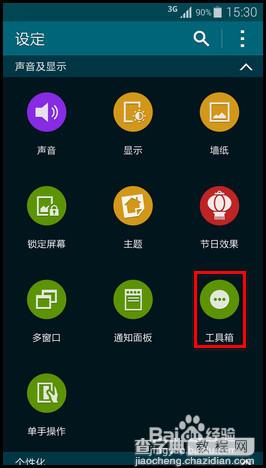
4
点击屏幕右上角的【滑块】,将其点亮。

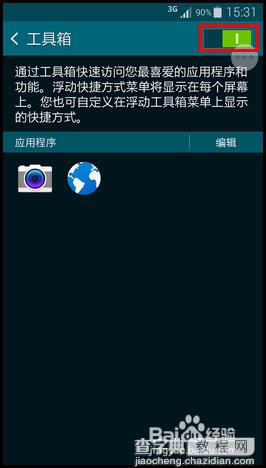
5
点击屏幕出现的【工具箱】浮窗。
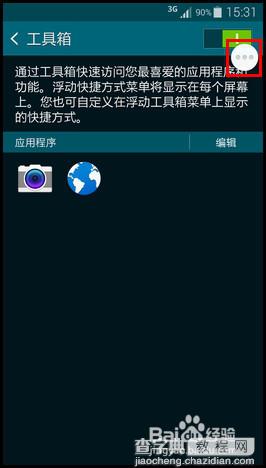
6
浮窗下方会弹出应用程序,如下图:
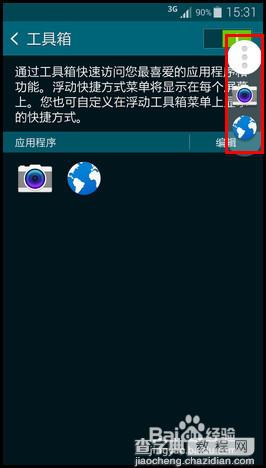
7
点击其中一个应用程序,以【照相机】为例。

8
此时照相机即被开启,如下图:



